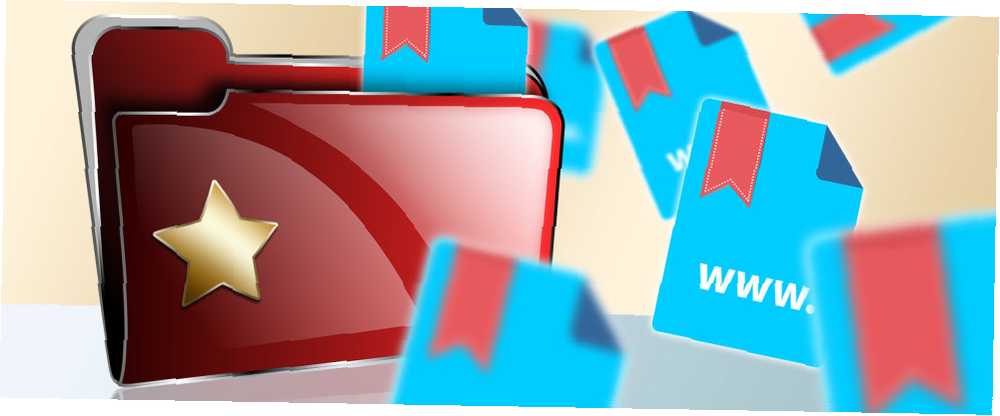
Owen Little
0
4274
518
Hepimiz web sitelerini, makaleleri ve belirli sayfaları kaydederiz. Çok eğlenceli çevrimiçi videoları tutar, favori alışveriş sitelerimizi işaretler ve referans malzemeleri tutarız..
Yer imi ve kaydettiğimiz şeyler için liste uzayıp gider, ayrıca herkes bu yer imlerini farklı düzenler. Kolayca kontrolden çıkabilirsiniz Yılların Tarayıcı Yer İmlerini Yönetin: 5 Düzenli Adımlar Tarayıcı Yıllara Nasıl Yönetin İmler: 5 Düzenli Adımlar 5 Kontrol altına almanız gereken yüzlerce veya binlerce yer imi var mı? Organize olmak için bu adım adım süreci izleyin. yer imlerinizi, kaydettiğiniz en kısa sürede ait oldukları yere koymuyorsanız.
Ancak, onları kurtarmanın ve düzenlemenin gerçekten en iyi yolu nedir? Stilinize ve tarayıcınızın kullanımına bağlı olarak, bunu yapmanın birkaç yaratıcı yolu:.

Yer İşareti Çubuğunuzla Başlayın
Tarayıcınızın bu küçük kullanışlı alanından başlamak, başlamak için en iyi yoldur. En çok kullandığınız yer işaretlerinin ait olduğu yer; her gün ziyaret ettiğiniz o siteler, sayfalar ve yerler.
Tercih ettiğiniz haber sitesi, e-posta istemcisi veya ofis intraneti olsun, bu kullanışlı barın temiz ve kullanıma hazır olduğundan emin olun. Sadece bir ipucu, bu yer imlerinin isimlerini değiştirmek size biraz yer kazandırabilir, böylece daha fazla şey eklenebilir.
Ayrıca, sizin siteleriniz için favoriler içeriyorsa, başkalarına daha fazla yer vererek, hiç bir isme ihtiyacınız olmayabilir. Çok sık kullandığınız klasörleri buraya veya hatta tümünü bile ekleyebilirsiniz; böylece tüm yer imlerinizi kolayca erişilebilir hale getirebilirsiniz..
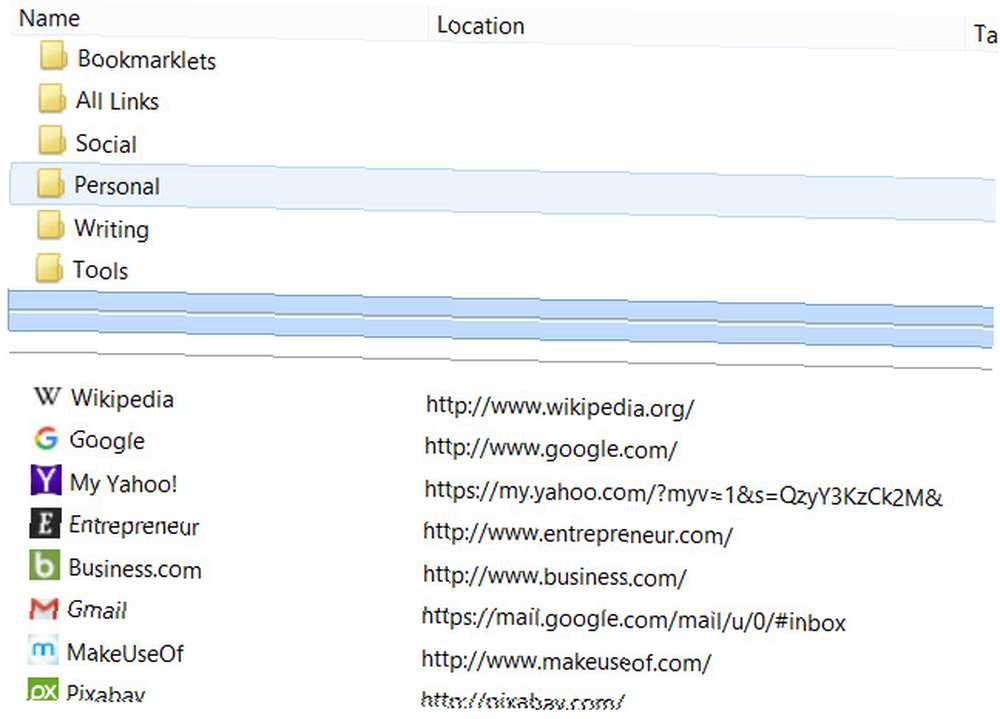
Yer imi çubuğu çoğu tarayıcıda kolayca özelleştirilebilir. Ancak, Safari'de varsayılan olarak biraz farklı çalışır, çünkü gizleyebileceğiniz veya gösterebileceğiniz bir kenar çubuğu olarak görüntülenir..
Safari için çok güzel bir eklenti var; ancak, bu size en başındaki o yer imi çubuğunu verebilir. ButtonBar +, renkli etiketler, bölücüler ve araç çubuğu stiliyle 20'ye kadar yer imi ayarlamanıza olanak tanır.
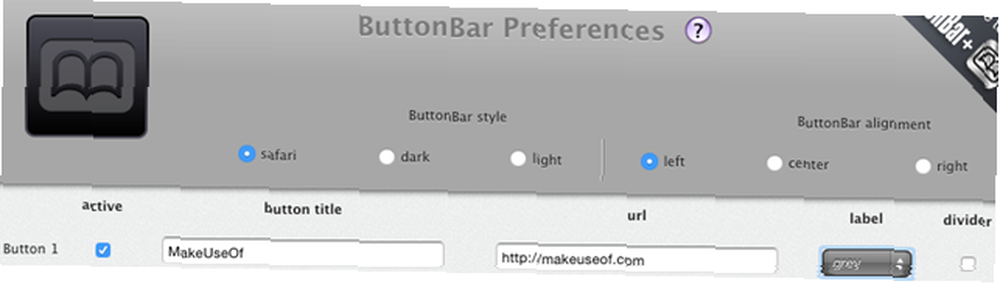
Yer imi çubuğunuzu istediğiniz gibi yapılandırdıktan sonra, yer imlerinizin geri kalanı kendi yapılarına girer. Bunu nasıl yapacağınız size kalmış, ancak aşağıda bazı yararlı önerilerde bulunduk..
A, B, C kadar kolay
Pek çok insan alfabetik yer imleri listesinden yararlanabilir ve bu yapı genellikle çok organize kişiler için kullanılır. Klasörleri yapıya dahil etmeye karar verip vermediğinize göre, kaydedilmiş öğelerinizi alfabetik olarak sıralamak mantıklı geliyor.
Amazon'dan Zoobooks'a, istediğiniz siteye hızlı bir şekilde ulaşabilirsiniz. Bu yaklaşımın püf noktası, bir sonraki yer imini kaydettiğinizde, adın doğru olduğundan emin olun. Bir makale veya sayfayı kaydederken çoğu zaman, görünen varsayılan ad en mantıklı olmayabilir.
Örneğin, aşağıdaki listeye baktığınızda, bir restoran yer iminin başladığını görebilirsiniz. “http” varsayılan olarak. Aynı şey ile başlayanlar için de geçerli “Hoşgeldiniz” ve “Bugüne özel”. Bu restoran adlarından herhangi birini ararken bu çok yardımcı olmayacaktır. Bu yüzden, yer imlerini kaydederken adın alfabetik listenizde aradığınız şey için en anlamlı olacağından emin olun..
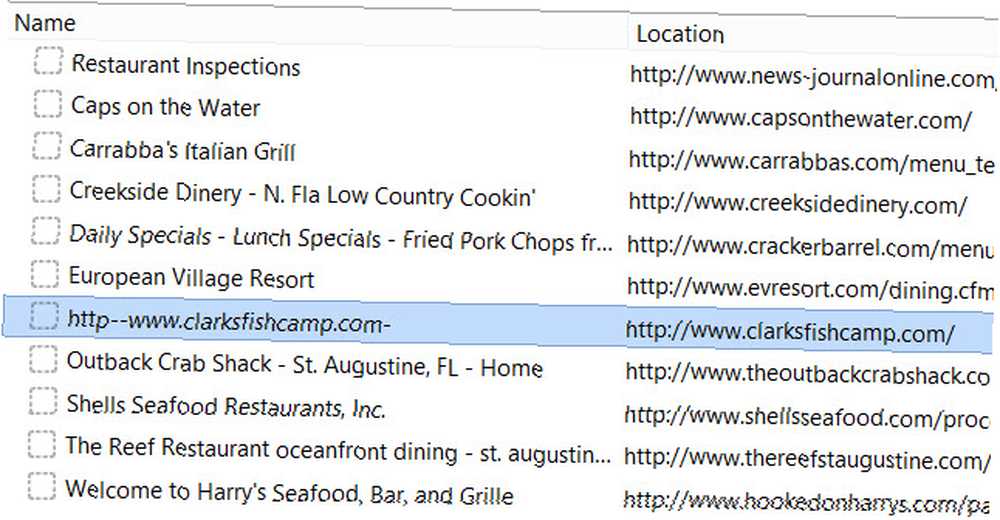
Bir Temayla Git
Gitmenin bir başka popüler yolu, yer imlerinizi temaya veya kategoriye göre düzenlemek. Müzikle ilgili, çevrimiçi alışveriş, finans kurumları ve yerel servislerinizin bu temalarla klasörler halinde düzenlenmesi, bunların bulunmasını çok kolaylaştırır..
Bir adım daha ileri giderek, alt klasörler de oluşturabilirsiniz. Örneğin, restoranları tekrar kullanarak Restoranlar, Yemek Tarifleri ve Yemek Şovları için Yiyecek klasöründe alt klasörler oluşturabilirsiniz. Ardından Restoranlar içinde Amerikan, Avrupa ve Deniz Ürünleri için ek alt klasörler oluşturabilirsiniz. Bununla birlikte, alt klasörlerinizi oluşturmaya karar verirseniz, temalı bir yapı kullanmak harika bir yoldur..

Görsel insanlar için
Öğeleri ile daha görsel olan ve kelimeler üzerinde renkleri veya sembolleri çok daha hızlı tanıyan birçok insan var. Bu insanlardan biriyseniz, yer imlerinizi faviconun rengine göre düzenleyin Favori Simgeleriniz: Kalabalığın arasından sıyrılan 14 Favicons Favori İkonlarınız: 14 Kalabalıktan sıyrılan Favicons Ne kadar farklı olduklarını. Çoğu sıkıcı, öngörülebilir ve anında unutulabilir. Ancak bazıları kalabalığın arasından sıyrılacak kadar iyidir. senin için mükemmel olabilir. Bu, simgeler kenar çubuğunuzda görünmediğinden Safari’de bulunan yer işaretleriyle çalışmayacak olsa da, diğer tarayıcılar için de işe yarar..
Örneğin, Facebook'un simgesinin mavi olduğunu, Google + 'nın kırmızı olduğunu ve Vine’in yeşil olduğunu biliyorsunuz. Hepsini tutmak için bir Sosyal klasörü kullanmak yerine bu renklerle düzenlemeyi tercih ederseniz, işte size nasıl yardımcı olabilir?.
Her bir birincil renk için klasörler oluşturun: mavi, kırmızı ve yeşil. Ardından, birkaç renkte ayırt edilebilir bir renk olmadan görüntülenen simgeler için çoklu için bir klasör oluşturun. Yer işaretlerinizi birincil favicon'larını temel alarak her klasöre taşıyın Favicons'u Yönetmek İçin Kullanabileceğiniz 2 Eklenti [Firefox] 2 Favicons'i Yönetmek İçin Kullanabileceğiniz Eklentiler [Firefox] Bir web siteniz varken bu çok sinir bozucu gerçekten seviyorsunuz ve yer imleri araç çubuğunuzda kalmaya devam etmek istersiniz, ancak web sitesine ayrı ayrı yerleştirilecek favicon yoktur… renkli.
Ardından, isterseniz, bu yer imlerini alt klasörlerle, alfabetik sırayla, temayla veya tanıyacağınız başka bir yöntemle düzenleyebilirsiniz. Birçok insana garip gelebilir, ancak bazıları gerçekten sözcüklerden daha hızlı renkleri tanıyor, bu nedenle bu yaklaşım onlar için iyi sonuç verecek.
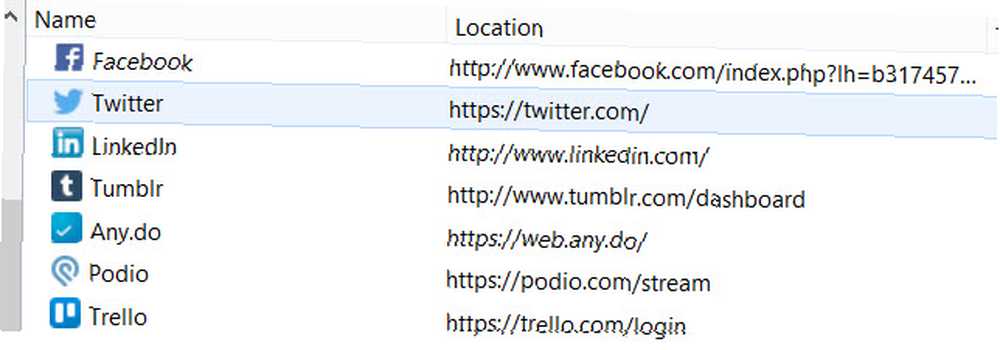
Bu yönteme bir çöküş, siteler veya sayfalarda favori olmadığında ne yapılması gerektiğidir, ancak bunlar için ayrı bir klasör oluşturabilirsiniz. Diğer bir seçenek ise onları zihinsel olarak onlarla ilişkilendirdiğiniz renk grubuna koymaktır. Örneğin, bankanızın web sitesini para için yeşil renkle ilişkilendirebilirsiniz.
İhtiyacınız Olduğunda Onları Kullanın
Yer imlerinizi düzenli tutmanın başka bir yolu da istediğiniz zaman erişebilmenizi sağlamak için istediklerinize erişebilirsiniz. Bunun anlamı ne? Her sabah ilk önce kullandıklarınızla en son kullandıklarınızla yer işareti çubuğunu soldan sağa düzenleyebildiğiniz gibi, diğer yer işaretlerinizi de aynı şekilde yapılandırabilirsiniz..
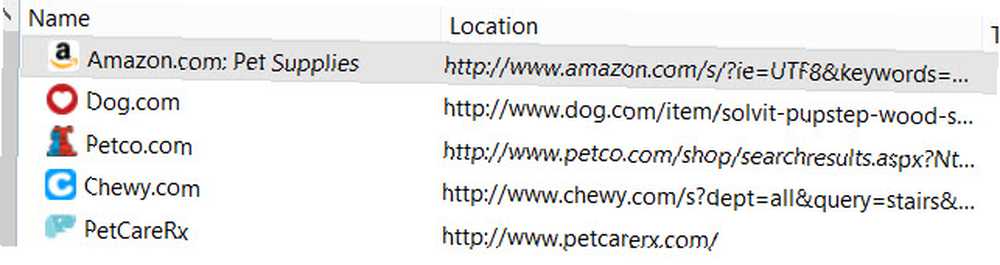
Evcil hayvanlarınız için çevrimiçi alışveriş yapabileceğiniz gerçek dünyadan bir örnek. Scooter yeni bir çiğneme oyuncağına ihtiyaç duyuyor ve normal olarak en iyi fiyat için beş farklı web sitesini kontrol ediyorsunuz. Her zaman önce Amazon’u, Petco’yu, Dog.com’u üçüncü, vb..
Öyleyse neden yer imlerinizi kullandığınız sıraya göre düzenlemiyorsunuz? Muhtemelen sıralanmamış bir yer imlerinin büyük bir listesine sahipseniz büyük olasılıkla işe yaramaz, ancak klasörler ve alt klasörler içinde organize ederken kolayca faydalı olabilir..
Yer İşareti Araçları
Firefox kullanıyorsanız Firefox'unuzu Yönetme Hakkında Bilmeniz Gereken Her Şey Firefox Bookmark'ları Yönetme Firefox Yer İmlerini Yönetme Hakkında Bilmeniz Gereken Her Şey Sizleri bilmiyorum ama yine de günlük olarak tarayıcı yer imlerini kullanıyorum. Tarayıcı yer imlerinin çevrimiçi yer imi, sosyal… ile ortaya çıktıklarını iddia eden ve yer imlerinizi sıralamak için biraz yardım istemek, Otomatik Sıralama Yer İşareti uzantısını denemek için yardım isteyen insanlar var. Sıralama düzenini seçebilir ve hangi klasörlerin ekleneceğini yapılandırabilirsiniz, örneğin, araç çubuğunuza klasörler ekleyebilir ancak sıralanmamış yer işaretlerinizde hariç tutabilirsiniz..
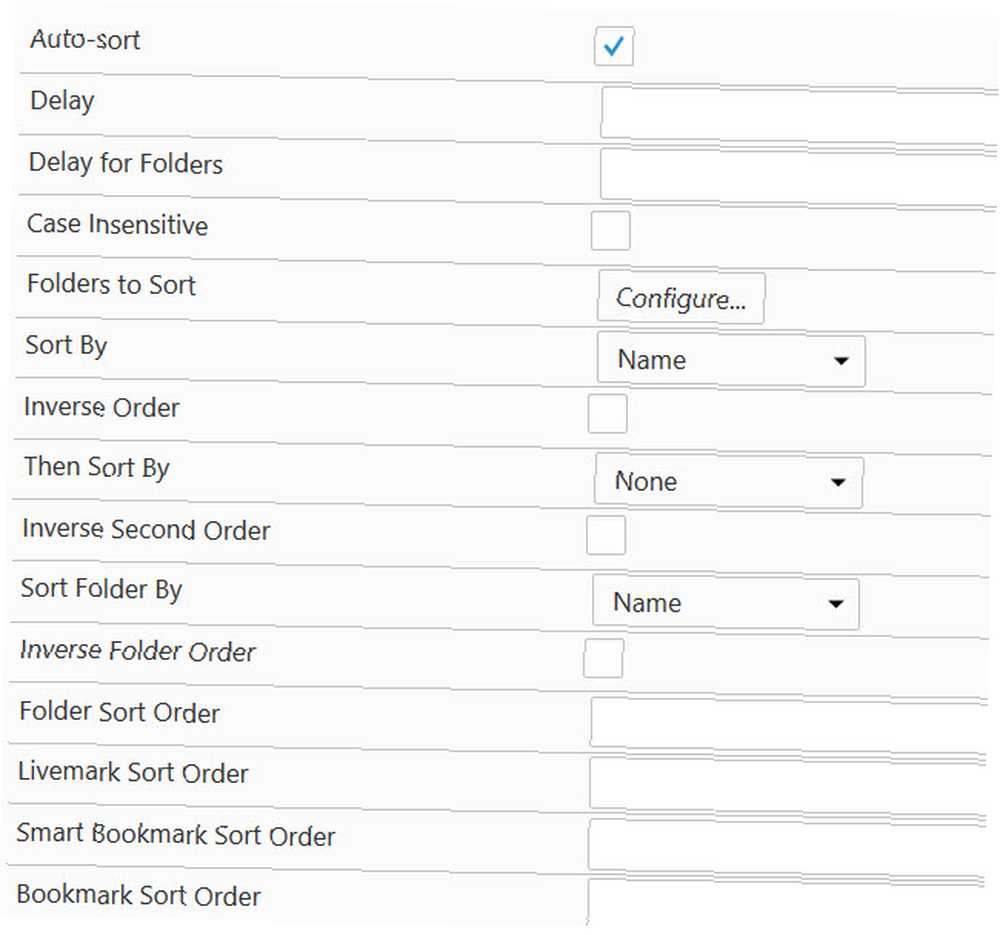
Opera kullanıcıları için -O- Bookmarks uzantısı [Artık Kullanılmıyor] iyi çalışıyor. Adres çubuğunuza bir yer imi simgesi yerleştirir ve yer imini adlandırmanıza ve mevcut tüm noktalardan ve klasörlerden konumunu seçmenize olanak sağlar. Ayrıca daha fazla devam ettirmek için Yer İşareti Yöneticisi'ni tam pencerenizde açabilirsiniz..
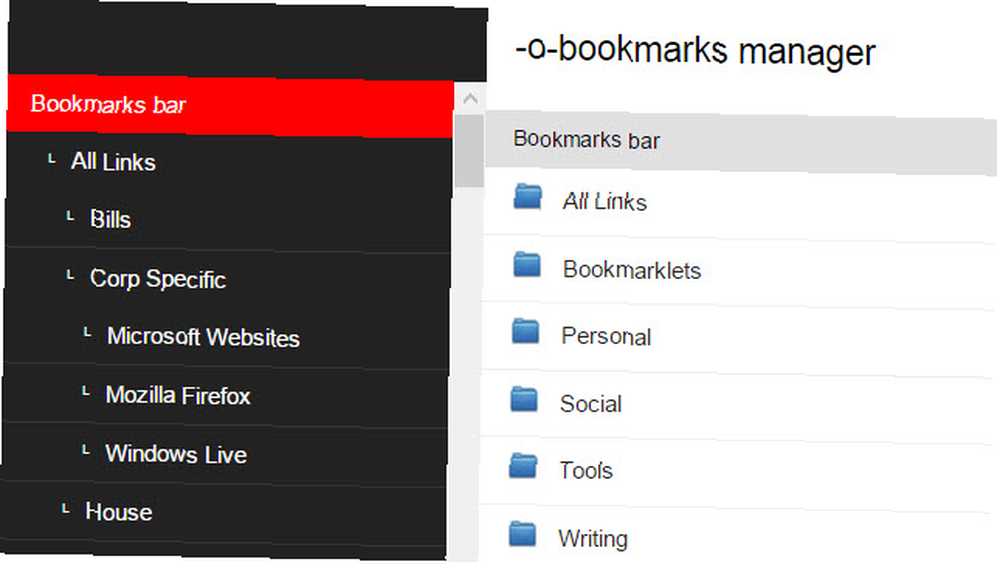
Chrome'da Chrome Yer İmlerini Yönetme Hakkında Bilmeniz Gereken Her Şey Chrome Yer İmlerini Yönetme Hakkında Bilmeniz Gereken Her Şey Chrome, yer imlerinizi senkronize etmenize, kolayca erişmenize, yönetmenize, sıralamanıza ve düzenlemenize yardımcı olacak bir dizi özelliğe sahiptir. Bazı insanlar yer imleri olmadan sadece iyi idare eder, ancak çoğumuz değil. Chrome'u kullanıyorsanız…, Google [Artık Kullanılamaz] uzantısından Yer İşareti Yöneticisini kullanabilirsiniz. Bu, belirtilen Opera eklentisine çok benziyor.
Adres çubuğunuzdan yıldız simgesini seçtiğinizde, yer iminin nereye yerleştirileceğini seçebilir ve hatta bir not ekleyebilirsiniz. Tüm yer imlerinizi bir tablo veya liste biçiminde görmek istiyorsanız veya düzenlemek istiyorsanız, Yer İşareti Alınan Tüm Öğeleri Görüntüle'yi tıklamanız yeterlidir..
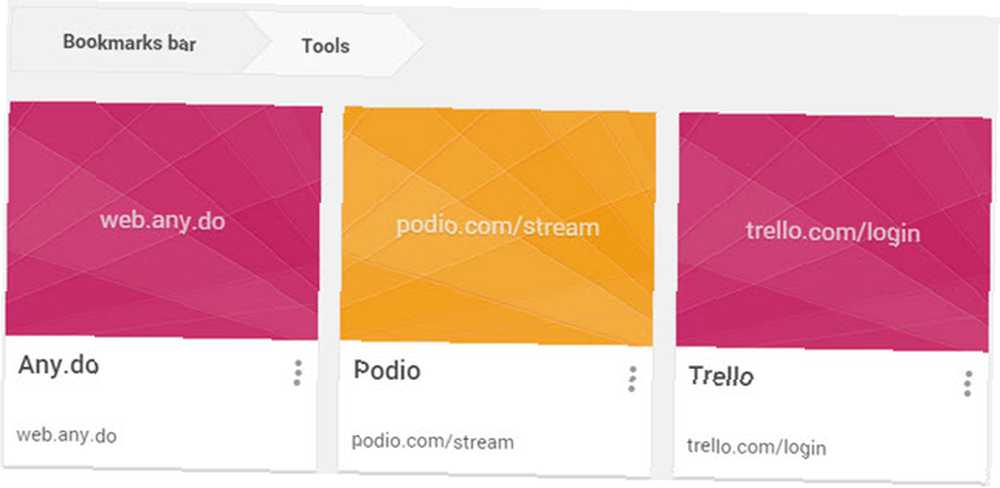
Safari kullanıcıları Mojave uzantısını beğenebilir. Her ne kadar bu geri dönüp mevcut yer imlerinizi sıralamanıza izin vermiyor gibi görünse de, daha fazla organizasyon ilerleyen öğeleri kaydetmenin yararlı bir yoludur..
Yer imleriniz bir sayfada görüntülenir ve klasörler gibi koleksiyonlar oluşturabilirsiniz. Ayrıca, yer imlerini favicon ile kaydedip kaydetmemeye de karar verebilirsiniz..

Yer İmlerinizi Düzenliyor musunuz?
Yer imlerini düzenleme zahmetinde bulunmayanlar var, ya çok fazla yok ya da sadece onları yeniden düzenlemek için zaman harcamayı umursamıyorlar. Bu sen misin?
Veya onları belirli bir şekilde düzenlemeyi mi tercih edersiniz?? Bu yöntemlerden birini zaten kullanıyor musunuz? Düşüncelerinizi bizimle paylaşın.
Image Credit: Shutterstock.com üzerinden iQoncept











